Exponentielle Glättung in Excel
Exponentielle Glättung wird verwendet, um das Geschäftsvolumen für geeignete Entscheidungen vorherzusagen. Dies ist eine Möglichkeit, die Daten zu „glätten“, indem viele zufällige Effekte eliminiert werden. Die Idee hinter Exponential Smoothing besteht darin, mithilfe von Microsoft Excel 2010 und 2013 ein realistischeres Bild des Geschäfts zu erhalten.
Um auf dieses Tool zuzugreifen, klicken Sie auf die Registerkarte Daten und dann in der Gruppe Analyse auf Datenanalyse. Wenn der Befehl Datenanalyse nicht verfügbar ist, müssen Sie das Analyse-Toolpak laden.
Führen Sie die folgenden Schritte aus, um das Analysis Toolpak zu laden und zu aktivieren: – * Klicken Sie auf die Registerkarte Datei, klicken Sie auf Optionen und dann auf INS-Kategorie hinzufügen.
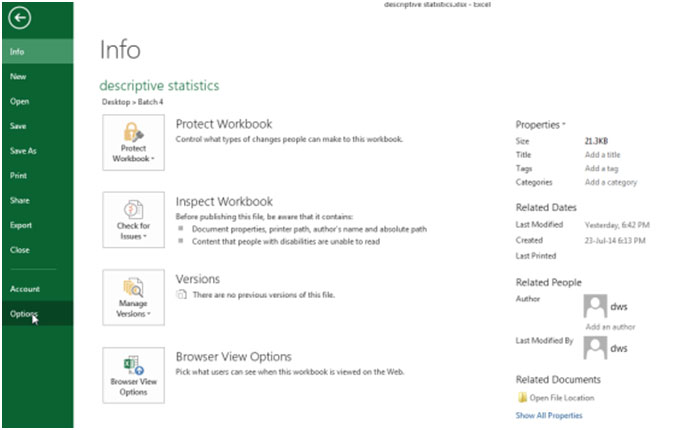
-
Wählen Sie im Feld Verwalten das Analyse-Toolpaket aus und klicken Sie auf die Schaltfläche Los.
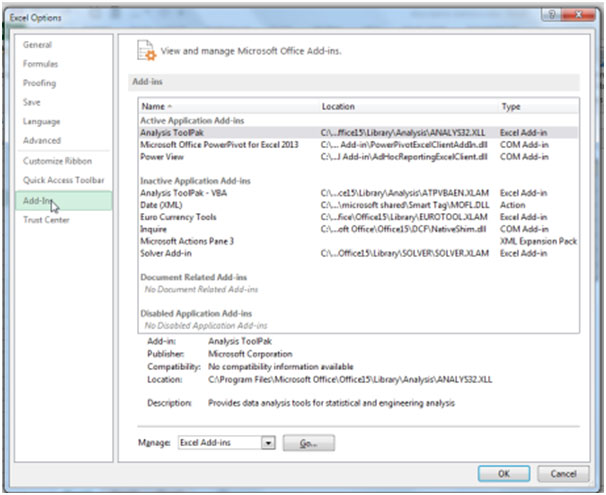
-
Aktivieren Sie im Dialogfeld Ins hinzufügen das Kontrollkästchen Analysis Toolpak und klicken Sie dann auf OK.
-
Wenn das Analyse-Toolpak nicht im Feld Verfügbare Add-Ins aufgeführt ist, klicken Sie auf Durchsuchen, um es zu suchen.
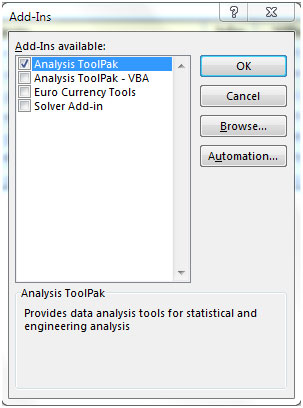
Kehren wir zum Thema zurück, um die Vorhersage von Daten vorzubereiten.
Wir haben Daten im Bereich A1: C13, Spalte A enthält Monat, Spalte B enthält Periode, Spalte C enthält die tatsächlichen Werte.
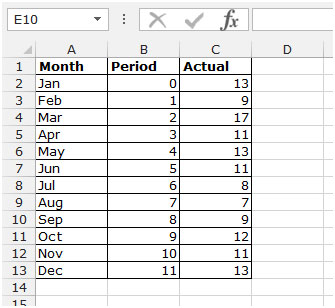
In diesem Beispiel erfahren Sie, wie Sie eine exponentielle Glättung auf eine Zeitreihe in Excel anwenden.
Führen Sie die folgenden Schritte aus, um die exponentielle Glättung zu verwenden: – * Wechseln Sie zur Registerkarte Daten.
-
Klicken Sie in der Gruppe Analysen auf Datenanalyse.

-
Das Dialogfeld Datenanalyse wird angezeigt.
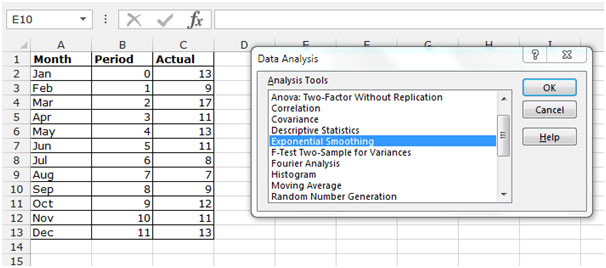
-
Klicken Sie im Dropdown-Menü des Analyse-Tools auf Exponential Smoothing und dann auf OK.
-
Ein Dialogfeld für die exponentielle Glättung wird angezeigt.
-
Klicken Sie auf Eingabebereich und wählen Sie den Bereich C1: C13 aus.
-
Schreiben Sie 0,9 in den Dämpfungsfaktor.
-
Wählen Sie den Ausgabebereich aus, in dem Sie die Daten ablegen möchten.
-
Wenn Sie das Diagramm benötigt haben, aktivieren Sie das Kontrollkästchen Diagrammausgabe.
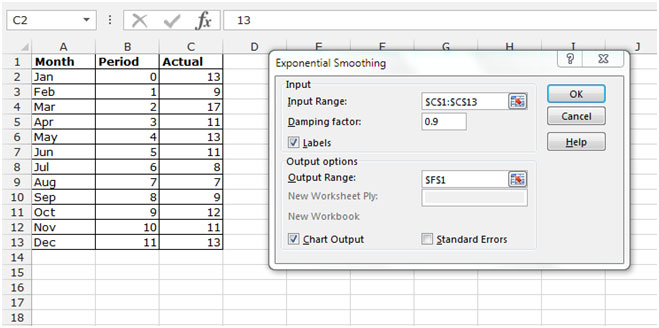
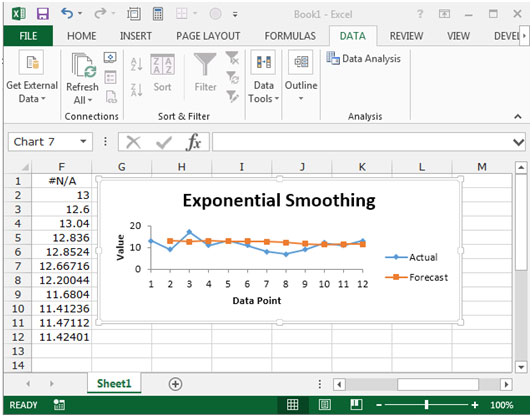
Erläuterung: Da wir Alpha auf 0,1 setzen, erhält der vorherige Datenpunkt ein relativ kleines Gewicht, während der vorherige geglättete Wert ein großes Gewicht erhält (d. H. 0,9).
Die Grafik zeigt einen zunehmenden Trend. Excel kann den geglätteten Wert für den ersten Datenpunkt nicht berechnen, da kein vorheriger Datenpunkt vorhanden ist.
Der geglättete Wert des zweiten Datenpunkts entspricht dem vorherigen Datenpunkt.